CMS: הוספת מסנן מערך נתונים כדי להציג תוכן ממספר אוספים
6 דקות
עם מסנן מערך נתונים ב-CMS (מערכת ניהל התוכן), תוכלו להציג תוכן ממספר אוספים בעמוד אחד. אפשרות זו יכולה להיות שימושית במיוחד אם אתם רוצים להציג ביחד פריטים קשורים מאוספים שונים, כדי להציע חוויה עשירה יותר לגולשים באתר. לדוגמה, אם יש לכם אוסף של פוסטים בבלוג ואוסף של שמות הכותבים, אתם יכולים להשתמש במסנן מערך נתונים כדי להציג באותו עמוד פוסטים מהבלוג יחד עם פרטי הכותבים.
לפני שאתם מתחילים, ודאו שיש לכם את הדברים הבאים:
אתם צריכים לפחות שני אוספי CMS:
- אוסף ראשי: את האוסף הזה תחברו לאלמנטים בעמוד שבו יוצג תוכן משני האוספים. זה יכול להיות עמוד סטטי או דינמי.
- אוסף משני: האוסף הזה כולל מידע שקשור לפריטים באוסף הראשי. ודאו שבאוסף המשני ובאוסף הראשי יש שדה כלשהו עם ערכים תואמים.
הוספת מסנן מערך נתונים לצורך הצגת תוכן ממספר אוספים
אחרי הוספת מסנן מערך הנתונים, אתם צריכים לחבר אלמנטים בעמוד למערך הנתונים של האוסף המשני כדי להציג את התוכן המסונן.
Studio Editor
Wix Editor
- היכנסו ל-editor.
- עברו לעמוד שבו אתם רוצים להציג תוכן משני האוספים. האוסף הראשי שלכם כבר אמור להיות מחובר למערך נתונים שמחובר לאלמנטים בעמוד.
- הוסיפו מערך נתונים וחברו אותו לאוסף המשני:
- הקליקו על CMS
 משמאל.
משמאל. - הקליקו על Manage Page Connections (ניהול חיבורי העמוד).
- הקליקו על Add a Dataset (הוספת מערך נתונים) בחלונית מימין.
- הקליקו על התפריט הנפתח Choose a collection (בחירת אוסף) ובחרו את האוסף המשני.
- (לא חובה) ערכו את השם של מערך הנתונים.
- הקליקו על Create (יצירה).
- הקליקו על CMS
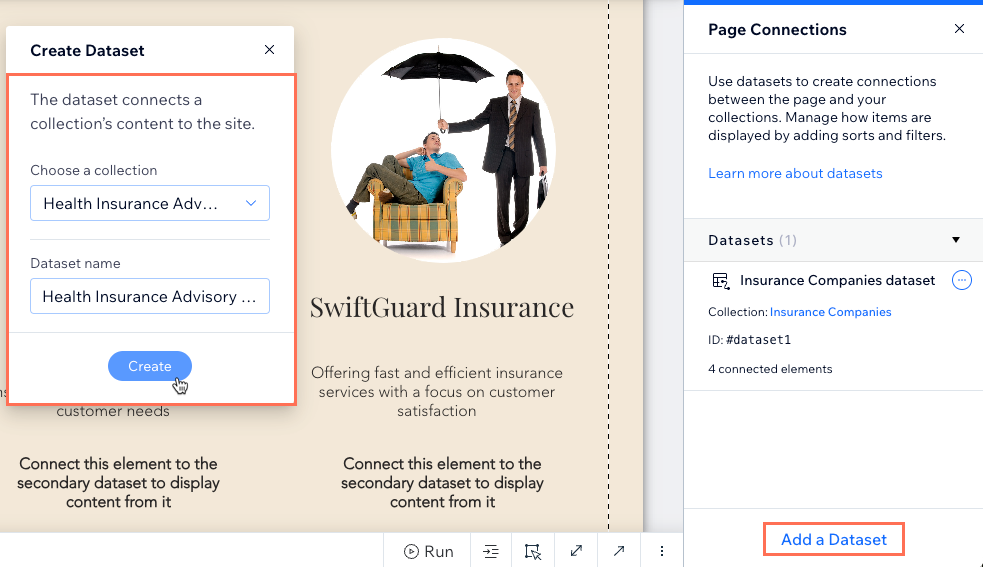
- הוסיפו מסנן למערך הנתונים של האוסף המשני:
- הקליקו על אייקון הפעולות הנוספות
 ליד מערך הנתונים של האוסף המשני בחלונית מימין.
ליד מערך הנתונים של האוסף המשני בחלונית מימין. - בחרו באפשרות Dataset Settings (הגדרות מערך נתונים).
- הקליקו על + Add Filter (הוספת מסנן).
- הקליקו על התפריט הנפתח Field (שדה) ובחרו את השדה שיש לו ערכים זהים לשדה באוסף הראשי.
- (לא חובה) הקליקו על השדה Condition (תנאי) כדי לשנות את האופרטור שקובע את אופן הפעלת המסנן. לדוגמה, אם האופרטור הוא Is, מערך הנתונים של האוסף המשני מאחזר ערכים מהאוסף הראשי רק אם לשדה שבשימוש במסנן יש ערך זהה בשני האוספים.
- בחרו באפשרות Another dataset (מערך נתונים אחר) תחת Value Source (מקור הערכים).
- הקליקו על התפריט הנפתח Dataset (מערך נתונים) ובחרו את מערך הנתונים שמתחבר לאוסף הראשי.
- הקליקו על התפריט הנפתח Field (שדה) ובחרו את השדה מהאוסף הראשי שתואם לשדה באוסף המשני. צריך לבחור את השדות שמכילים את הערכים התואמים בכל אחד מהתפריטים הנפתחים Field במסנן הזה.
- הקליקו על Add Filter (הוספת מסנן).
- הקליקו על אייקון הפעולות הנוספות
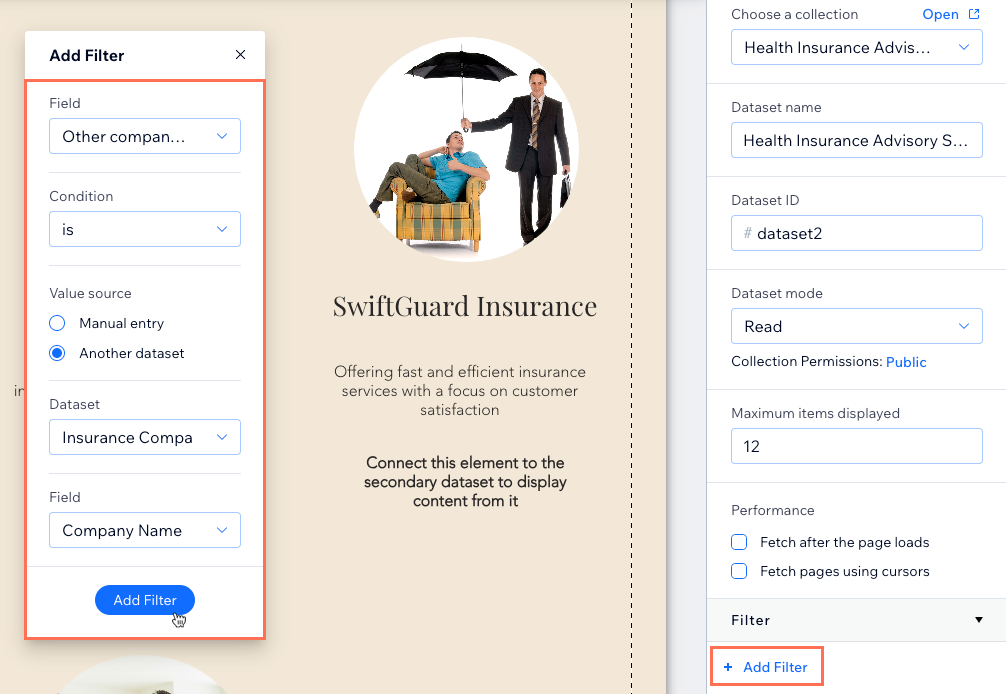
- חברו אלמנטים למערך הנתונים של האוסף המשני כדי להציג תוכן מהאוסף:
- הקליקו על האלמנט הרלוונטי (למשל טקסט, תמונה) ובחרו באייקון החיבור ל-CMS
 .
. - הקליקו על התפריט הנפתח Choose a dataset (בחירת מערך נתונים) ובחרו את מערך הנתונים של האוסף המשני.
הערה: אל תדאגו אם אחד מחיבורי ה-CMS נראה מנותק ב-editor בשלב הזה. אחרי שתסיימו עם החיבורים, תוכלו ללחוץ על Preview (תצוגה מקדימה) כדי לבדוק את החיבורים החדשים. - הקליקו על התפריטים הנפתחים הרלוונטיים תחת Connections (חיבורים) ובחרו את השדות של האוסף המשני שאתם רוצים לחבר.
- הקליקו על האלמנט הרלוונטי (למשל טקסט, תמונה) ובחרו באייקון החיבור ל-CMS
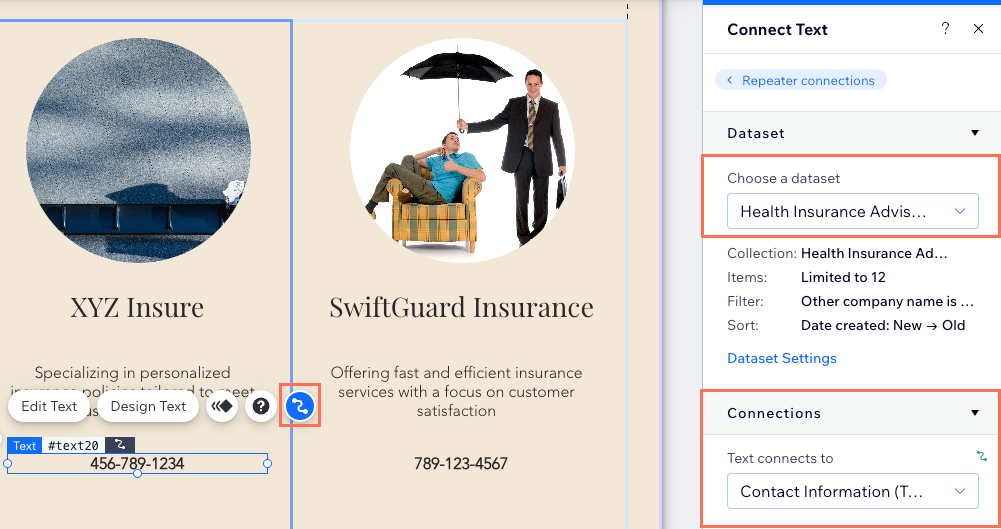
- הקליקו על Preview (תצוגה מקדימה) כדי לבדוק את החיבורים.
- אם הכל מוכן, פרסמו את האתר כדי שהשינויים יופיעו באתר הפעיל.
שאלות נפוצות
הקליקו למטה כדי לקרוא את התשובות לשאלות נפוצות בנושא סינון לפי מערך נתונים אחר.
איך אפשר לדעת איזה שדה לבחור עבור המסנן?
האם אפשר להשתמש ביותר ממסנן אחד?
האם אפשר להציג תוכן של יותר משני אוספים?
מה קורה אם השדות באוספים לא תואמים בדיוק?
האם אפשר לשנות את שם מערך הנתונים אחרי שיצרתי אותו?
מה עושים אם התוכן המסונן לא מוצג כצפוי?

